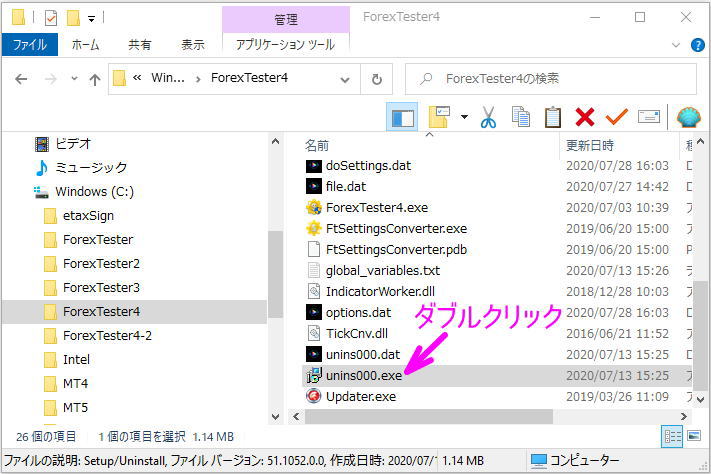Forex Tester4を他のフォルダへインストールする方法
Forex Tester4の動作に問題が起き、Forex Tester4を再インストールする場合は、デフォルト設定とは異なるフォルダへインストールをしてください。
同じフォルダへインストールしますと、同じ問題が起きる可能性があります。
英語画面で説明しておりますが、日本語のインストールも同じ手順になります。
1.Forex Tester4のプログラムをダウンロードする
ダウンロードページから、「Forex Tester4」のプログラムをダウンロードしてください。 ダウンロードページへ移動
2.ダウンロードしたForex Tester4のプログラムをダブルクリック
ダウンロードしたForex Tester4のプログラムをダブルクリックしてください。

3.セキュリティ警告がでたら「実行」をクリック
Windowsのバージョンにより出ない場合もあります。
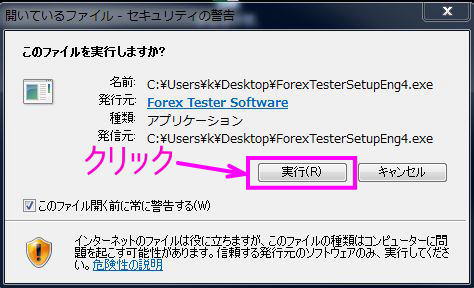
4.「Next」をクリック
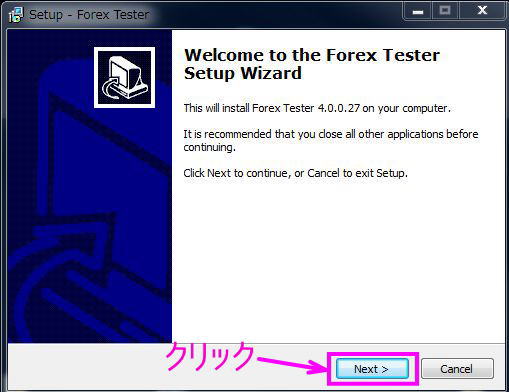
5.「I accpet the agreement」にチェックを入れ、「Next」をクリック
ユーザーライセンスの合意書が表示されます。合意できる場合は、「I accpet the agreement」にチェックを入れ、
「Next」をクリックしてください。
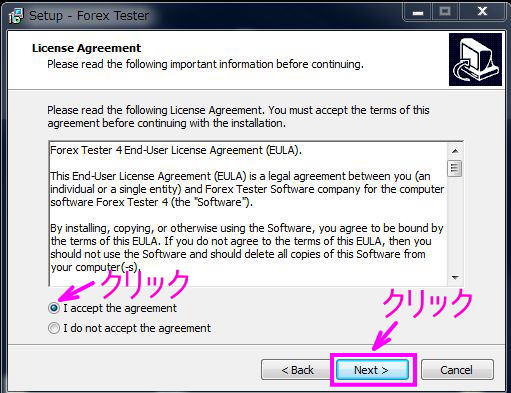
6.インストール先フォルダ名を変更して、「Next」をクリック
重要ここでForex Tester4をインストールするフォルダを変更します。
初期設定では、C:\ForexTester4と入っていますが、-2を付け加えてC:\ForexTester4-2のフォルダへインストールするようにしてください。
インストールするディスクをCディスから、Dディスクにしたい場合は、頭のCをDにしてください。C:\ForexTester4をD:\ForexTester4にします。
フォルダ名を変える時の注意点
・必ず、半角英数字を使用ください。全角文字(漢字、ひらがな、漢字、全角スペース、記号などは使用しないでください。)
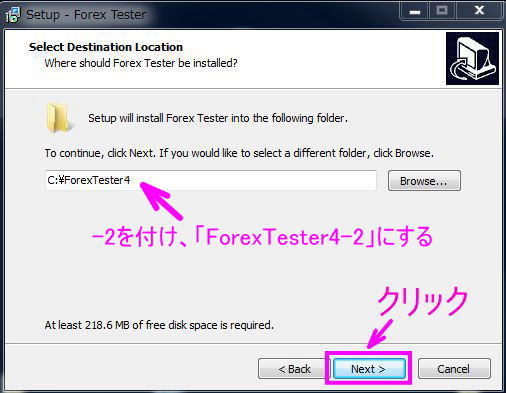
7.「Next」をクリック
「Create a desktop shortcut」にチェックが入っていると、デスクトップにアイコンが作られます。ここはそのままにして
「Next」をクリックしてください。
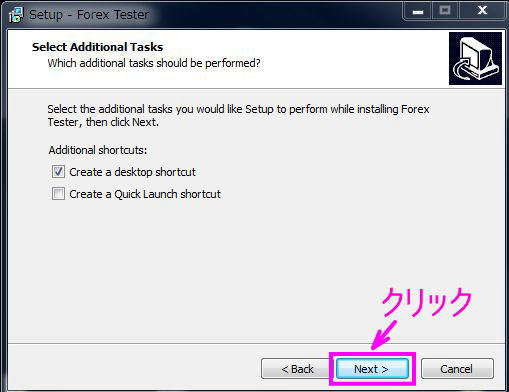
8.「Install」をクリック
「Install」をクリック後、ファイルのインストールが始まります。終了するまでお待ちください。
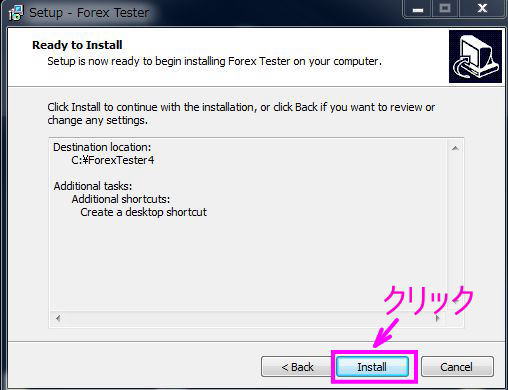
9.「Finish」をクリック
「Launch Forex Tester」にチェックが入っていると、「Finish」をクリックしたと、Forex Tester4が立ち上がります。
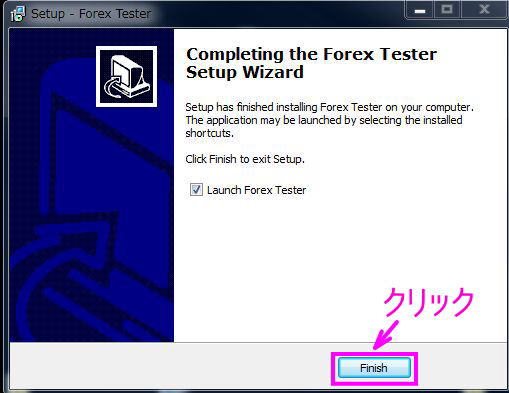
10.Fprex Tester 4のアイコンクリックし、Forex Tester4-2を登録する
デスクトップ上にあったForex Tester4のアイコンが、Forex Tester4-2のアイコンに変わります。
アイコンをクリックして、同じ登録キーを使い、再登録をしてください。
有料データサービスを購入されている場合は、データ配信設定が引き継がれます。データセンターを開き、左下に加入しているデータ会員区分になっているのを
ご確認ください。

11.最初にインストールしたForex Tester4から必要なファイルを移動した後、アンインストールする
Forex Tester4-2を認証し、起動できるのを確認した後、最初にインストールしたForex Tester4からファイルやロウソク足のデータを
Forex Tester4-2へコピー&ペーストして、上書きしてください。この動作を実行後に、最初のForex Tester4をアンインストールしてください。
重要 Forex Tester4を先にアンインストールすると、ロウソク足データ、プロジェクトファイルなどの復旧ができません。
必要なファイルを移動してからアンインストールをしてください。特に、有料データをダウンロードされている場合は、先に移動をしてください。
アンインストールすると、ロウソク足データも削除されます。
エクスプローラーを使い、Cディスクを開くと、
ForexTester4と
ForexTester4-2のフォルダができています。
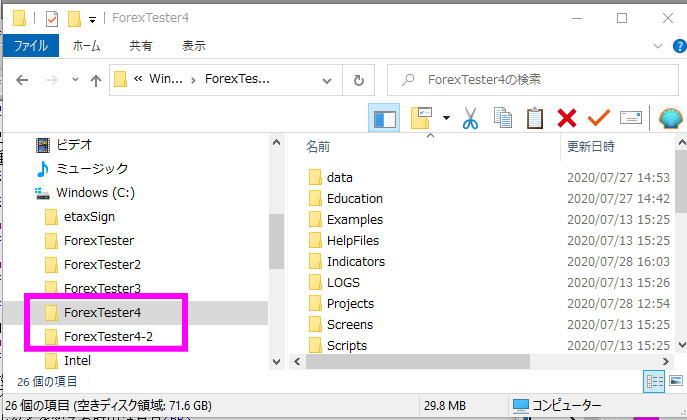
ForexTester4の開き、各ファイルをコピーし、ForexTester4-2の同じフォルダへペーストしてください。

ロウソク足データ - Dataフォルダ内、Historyフォルダを開くと、各通貨ペアごとのフォルダにデータが保存されています。
ニュースデータ - Dataフォルダ内、Newsフォルダ内にデータが保存されています。
プロジェクトファイル - Projectsフォルダ内に、プロジェクトごとにフォルダへ保存されています。
テンプレートファイル - Tempaltesフォルダ内に入っている、.temというファイルがテンプレートファイルです。
例: USDJPYのロウソク足データをForexTester4-2へ移動したい場合、
1. Forextester4のHistoryフォルダを開き、USDJPYをコピー
2. Forextester4-2のHistoryフォルダを開き、USDJPYをペースト(貼り付け)
3. 「上書き」するかどうか聞かれたら、上書きしてください。
Forex Tester4をアンインストールする場合は、unins000.exeをダブルクリックしてください。